Paras GPU-seurantaohjelmisto ja työkalut tietokoneellesi
Peli Pc / Kannettavat Tietokoneet / / August 05, 2021
Näyttää siltä, että olet yksi niistä ihmisistä, joka rakastaa kaivaa tietokonettasi ja tarkkailla melkein kaikkea. Olet ehkä halukas katsomaan vain tietoja tietokoneellesi asennetuista komponenteista tai saatat olla halukas katsomaan joitain edistyneitä juttuja, kuten Device ID, BIOS-versio, tekstuurin täyttöaste ja pikselitäyttöaste, GPU-valvonta. Jos etsit nyt etsimässä hyviä työkaluja tähän työhön, on todennäköistä, ettet voi tehdä valintaa. Tämä johtuu siitä, että olet hämmentynyt, koska siellä on paljon työkaluja, joista valita.
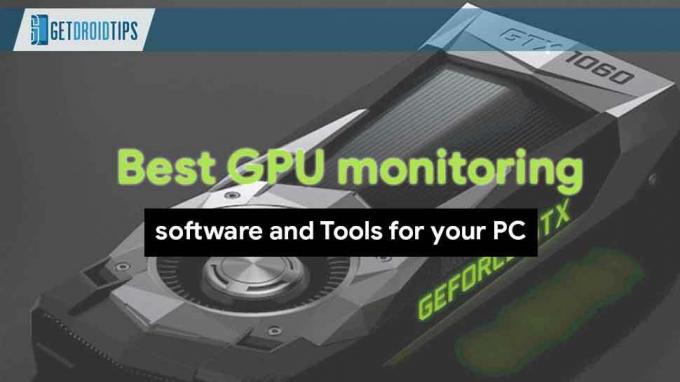
No, älä huoli, että GetDroidTips-vinkit ovat täällä helpottamaan asioita. Tänään tässä viestissä tarkastelemme joitain Paras GPU-seurantaohjelmisto ja työkalut tietokoneellesi. Jos tämä kuulostaa mielenkiintoiselta, aloitetaan siitä.
Sisällysluettelo
-
1 Paras GPU-seurantaohjelmisto ja työkalut tietokoneellesi
- 1.1 1. GPU-Z
- 1.2 2. CAM
- 1.3 3. GPU-hai
- 1.4 4. Avaa Laitteistotyökalu
- 1.5 5. CPU-Z
Paras GPU-seurantaohjelmisto ja työkalut tietokoneellesi
Tässä on luettelo 5 parhaasta GPU-seurantaohjelmistosta ja työkaluista tietokoneellesi. Joten tuhlaamatta enää aikaa, katsotaanpa ensimmäinen työkalu.
1. GPU-Z
Ensimmäinen työkalu top 5 parhaiden GPU-valvontaohjelmistojen ja työkalujen luettelossa on GPU-Z. Tämä on epäilemättä yksi parhaista työkaluista, joita sinulla voi olla tietokoneellasi. Halusitpa sitten katsoa näytönohjaimesi mallinumeron tietoja, kuten tuulettimen nopeus, kellonopeus, lämpötila, BIOS, tämän työkalun täyttöaste.

Tämän työkalun käyttöliittymä on melko yksinkertainen ja suora. Näytöllä ei ole mitään meneillään. Heti kun suoritat sovelluksen, sinulle annetaan tarvittavat tiedot heti. Jotkut saattavat pitää tästä, kun taas toiset saattavat mieluummin käyttää vähän tai materialistista työkalua. Olipa tapa sitten mikä tahansa, jos haluat saada tietoja nopeasti ja haluat erittäin kevyen työkalun, GPU-Z on paras valinta sinulle. Voit ladata GPU-Z: n tietokoneellesi ilmaiseksi napsauttamalla alla olevaa latauspainiketta.
Lataa GPU-Z-työkalu nyt2. CAM
Seuraavaksi suosituimpien tietokoneesi GPU-seurantaohjelmistojen ja työkalujen luettelossa on CAM. Tämä on toinen hieno työkalu, jonka avulla voit noutaa melkein kaikki koneellesi asennetusta grafiikkakortista tarvitsemasi tiedot. No, tämä työkalu ei kerro vain näytönohjaimesta tai näytönohjaimesta, koska monet teistä saattavat kutsua sitä. Tämä työkalu näyttää sinulle myös muita laitteistotietoja, kuten asennettu kiintolevy, RAM ja ROM, CPU, M-BOARD ja paljon muuta.
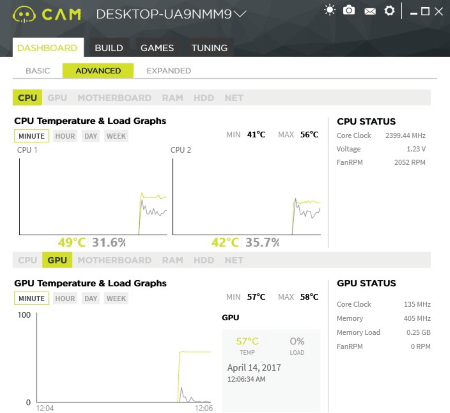
Tällä työkalulla on melko hyvä käyttöliittymä, yläosassa on periaatteessa kolme välilehteä Dashboard - Basic, Advanced ja Expanded. Basic näyttää tiedot, kuten näytönohjaimen ja suorittimen nimen ja mallinumeron, niiden lämpötilat. Lisäasetukset-välilehdeltä saat tarkempia tietoja tietokoneellesi asennetuista komponenteista. Laajennettu-tila on samanlainen kuin edistynyt, mutta siinä on joitain tilastokaavioita. CAM on täysin ilmainen käyttää, se ei veloita mitään. Voit ladata sen tietokoneellesi napsauttamalla alla olevaa latauslinkkiä.
Lataa CAM-työkalu nyt3. GPU-hai
GPU-haita on luettelossa Top 5 parhaita GPU-seurantaohjelmistoja ja työkaluja tietokoneellesi. Tämä on toinen hieno työkalu GPU-seurannalle, jossa on paljon muita jännittäviä ominaisuuksia. Tämän työkalun avulla saat kaikki tarkat tiedot GPU: sta yhdellä napsautuksella. Työkalulla on 2 tilaa, yksi yksinkertaistettu ja yksityiskohtainen. Yksinkertaistettu tila auttaa löytämään perustiedot asennetusta näytönohjaimesta. Toisaalta koneellesi asennetun näytönohjaimen yksityiskohtaiset tiedot näkyvät yksityiskohtaisessa tilassa.
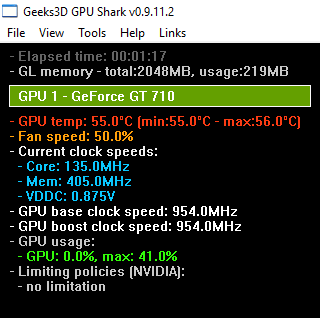
Työkalu on melko hyvä GPU: n valvonnassa, näytöllä ei ole mitään hullua. Et ehkä pidä tämän työkalun käyttöliittymästä, mutta se saa silti työn melko hyvin. Voit ladata GPU Sharkin uusimman version ilmaiseksi napsauttamalla alla olevaa latauslinkkiä.
Lataa GPU Shark Tool nyt4. Avaa Laitteistotyökalu
Avoin laitteistotyökalu on luettelossa Top 5 parhaiden GPU-valvontaohjelmistojen ja työkalujen luettelo tietokoneellesi. Rakastat tätä työkalua, jos olet joku, joka tykkää avoimen lähdekoodin ohjelmistoista, kuten me. Työkalun lähdekoodi on saatavilla Githubissa. Joka tapauksessa palatessasi työkaluun, sillä on melko suoraviivainen käyttöliittymä, se on rakennettu siihen, mitä sen pitäisi tehdä.
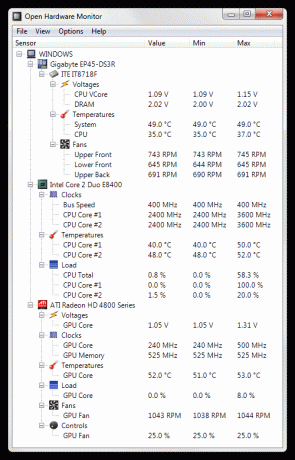
Open Hardware -työkalua voidaan käyttää suorittimen ja GPU: n seurantaan. Voit tarkastella tällä työkalulla paljon tietoa, kuten näytönohjaimen tai suorittimen lämpötilaa, tuulettimen nopeutta, kellotaajuutta ja paljon muuta. Voit ladata tämän työkalun ilmaiseksi Windows-tietokoneellesi. Napsauta alla olevaa linkkiä tehdäksesi niin.
Lataa Avaa laitteistotyökalu nyt5. CPU-Z
Ja viimeisenä, mutta ei varmasti vähäisimpänä. Meillä on CPU-Z luettelossa Top 5 parasta GPU-valvontaohjelmistoa ja työkaluja tietokoneellesi. Saatat sekoittua nimeen, mutta luota meihin, että tämä työkalu voi valvoa melkein kaikkia järjestelmän osia. Tämän työkalun käyttöliittymä muistuttaa paljon GPU-Z: tä. tässä ei ole mitään paljon näytöllä. Heti kun suoritat sovelluksen, sinulle annetaan tarvittavat tiedot heti.

GPU-tietojen tarkastelemiseksi sinun tarvitsee vain napsauttaa Grafiikka-välilehteä. Ja siinä on kaikki, mitä sinun tarvitsee tietää GPU: sta. Kaiken kaikkiaan tämä on loistava monikäyttöinen työkalu järjestelmän seurantaan. Tämä työkalu on saatavana myös ilmaiseksi. Voit ladata sen tietokoneellesi napsauttamalla alla olevaa latauslinkkiä.
Lataa CPU-Z-työkalu nytJoten siinä kaikki kaverit, tämä oli meidän tehtävä Paras GPU-seurantaohjelmisto ja työkalut tietokoneellesi. Toivomme, että pidit tästä luettelosta hyödyllistä. Kerro meille valitsemasi paras GPU-seurantaohjelmisto ja työkalut tietokoneellesi alla olevassa kommenttiosassa.
Hei, olen Abhinav Jain, 19-vuotias Web-kehittäjä, suunnittelija, digitaalinen markkinoija ja tekniikan harrastaja New Delhistä, Intiasta. Olen tietokonesovellusten opiskelija, joka on myös freelancer ja työskentelee joidenkin mahtavien verkkosivustojen parissa.


![Stock ROM -levyn asentaminen Cube U63s -ohjelmaan [Firmware Flash File]](/f/4c2deb9dc6d358e611056af64602d58f.jpg?width=288&height=384)
